Windows 10에서 원격 분석 및 데이터 수집을 비활성화하는 방법

Windows 10에서 원격 분석 및 데이터 수집을 비활성화하는 방법을 단계별로 알아보세요. 개인 정보 보호를 강화하고 Microsoft로 전송되는 데이터를 최소화하는 방법을 설명합니다.
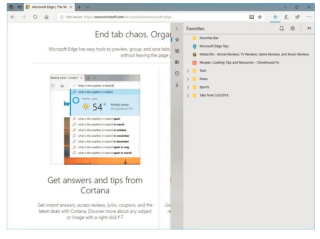
Windows 10 Spring Creators 업데이트는 경험을 향상시키기 위해 여러 가지 개선 사항을 가져왔습니다. 이러한 멋진 디자인 조정과 새로운 페인트 칠과 함께 Windows는 Edge 브라우저 를 개선하기 위해 약간의 노력을 기울였습니다 . 우리는 Edge가 마침내 특정 탭을 음소거하는 기능을 제공한다는 것을 알고 있지만 그것이 전부가 아닙니다.
이 외에도 Spring Creators 업데이트로 Edge 브라우저가 어떻게 개선되었는지 몇 가지 추가 사항이 있습니다. 이러한 유용한 추가 기능을 통해 Edge는 마침내 Google Chrome 및 Mozilla Firefox 를 따라잡을 수 있었습니다 . 아직 우리를 믿지 못하셨나요? 각 기능에 대해 자세히 논의해 보겠습니다.
1. 음소거 탭
예, 드릴을 알고 있습니다! 탭 음소거 기능이 마침내 Edge 브라우저에 도착하여 큰 안도를 얻었습니다. 따라서 Edge에서 탭을 음소거하려면 시끄러운 탭에서 스피커 아이콘을 탭합니다. 이렇게 하면 재생 중인 모든 오디오가 자동으로 차단되고 모든 종류의 알림 소리가 차단됩니다. 음소거를 해제하려면 같은 아이콘을 다시 누릅니다.
2. 자동 채우기 양식
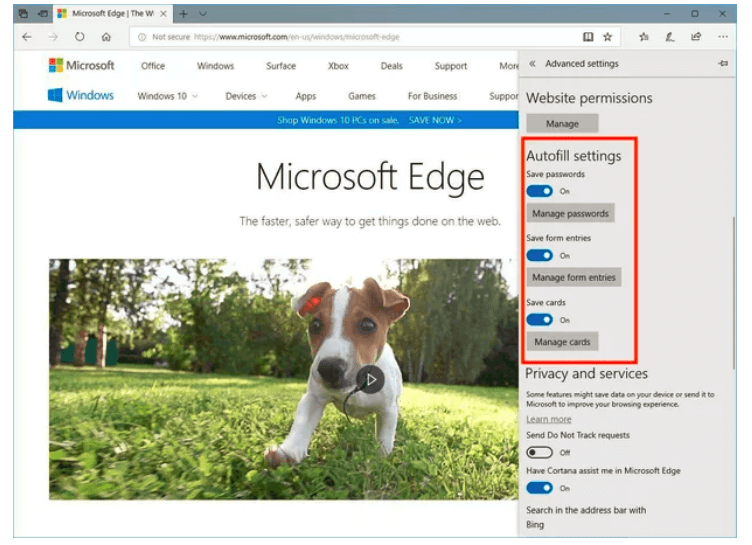
Edge 브라우저가 우리에게 가져다 준 또 다른 주요 구호는 자동 완성 양식입니다. 크롬과 파이어폭스는 오래전부터 이 기능을 지원했고 이제 마침내 엣지도 따라잡은 것 같다. Edge 브라우저의 새로운 자동 완성 설정 섹션에 액세스하려면 설정 패널로 이동하여 아래로 스크롤하여 고급 설정 보기 버튼을 클릭합니다. 여기에서 웹사이트의 자동 완성 설정을 사용자 정의하고 비밀번호도 관리할 수 있습니다. 오랫동안 기다려온 이 기능을 소개한 Edge에 정말 감사드립니다. 이 외에도 Edge는 쉽게 액세스할 수 있도록 신용 카드 정보도 저장합니다. 그러나 예, 보안 코드는 모든 종류의 무단 액세스를 방지하기 위해 저장되지 않습니다.
더 읽어보기: 시스템 최적화를 위한 10가지 최고의 PC 클리너 소프트웨어
3. 더 넓어진 즐겨찾기 창
오른쪽 창에서 미끄러져 들어온 서투른 측면 패널을 기억하십니까? 예, 모든 즐겨찾기, 읽기 목록, 책갈피, 기록, 다운로드 등이 포함된 좁은 열입니다. 좋은 소식은 이 칼럼이 훨씬 더 커지고 더 좋아졌으며 사용하기가 훨씬 쉬워졌다는 것입니다. 또한 이전 버전에서는 마우스 오른쪽 버튼 클릭 상황에 맞는 메뉴 뒤에 숨겨져 있던 "새 폴더 만들기" 버튼도 포함되어 있습니다. 이 옵션을 사용하면 스포츠, 엔터테인먼트 등의 특정 폴더에 모든 콘텐츠를 쉽게 보관할 수 있습니다.
4. 전체 화면 모드
웹 브라우저에서 서핑하는 동안 F1 키를 누르면 일반적으로 웹 페이지가 전체 화면 모드로 열립니다. 이 경우 이전 버전의 Edge는 약간 실망했습니다. 최소화, 전체 화면 모드 종료 및 창 닫기 옵션이 포함된 세 가지 작업 버튼이 오른쪽 상단 모서리에 표시되었습니다. 따라서 작업하는 동안 탭을 전환하려면 먼저 전체 화면 모드를 종료한 다음 실행해야 했습니다. 그러나 이제 Windows Spring Creators 업데이트를 통해 Edge는 이러한 모든 단점을 극복했습니다. 이제 열려 있는 모든 탭, URL 표시줄, 창 최소화, 전체 화면 종료 옵션 및 창 닫기 옵션을 포함하는 다른 웹 브라우저와 마찬가지로 적절한 전체 화면 모드를 제공합니다.
더 읽어보기: Windows 2018을 위한 10가지 최고의 드라이버 업데이트 소프트웨어
5. 깔끔한 인쇄
Edge에서 웹 페이지 인쇄가 더 좋아졌습니다! 이제 Edge에서 웹 페이지를 인쇄하려는 경우 광고나 이미지가 인쇄되지 않습니다. "Clutter Free Printing" 옵션을 사용하면 많은 용지를 절약할 수 있을 뿐만 아니라 읽기 쉬운 텍스트도 인쇄할 수 있습니다. 이 옵션을 사용하려면 Control+ P 버튼을 누른 다음 "Clutter Free Printing"을 눌러 웹 페이지의 텍스트 전용 버전을 인쇄하십시오.
여러분, Edge가 마침내 다른 브라우저를 따라잡을 수 있었던 몇 가지 방법이 있습니다. 이것은 브라우징 경험을 향상시키기 위해 Windows에서 도입한 사려 깊은 조정입니다. 앞으로 이러한 유용한 추가 기능을 더 많이 볼 수 있기를 바랍니다!
Windows 10에서 원격 분석 및 데이터 수집을 비활성화하는 방법을 단계별로 알아보세요. 개인 정보 보호를 강화하고 Microsoft로 전송되는 데이터를 최소화하는 방법을 설명합니다.
따라하기 쉬운 다음 단계에 따라 Windows 11 컴퓨터의 잠금 화면을 나만의 터치로 만드십시오.
스포티파이에서 삭제된 재생 목록을 복구하는 방법에 대해 알아보세요. 이 간단한 가이드를 통해 쉽게 복구할 수 있습니다.
Windows 11이 대중에게 공개된 지 얼마 되지 않아 많은 신규 사용자가 이를 설치하려고 합니다. 하지만 "이 PC는 현재 Windows 11의 모든 시스템 요구 사항을 충족하지 않습니다" 오류를 해결하는 방법을 알아보세요.
Windows 10 오류 코드 0xc00000e9를 수정하는 데 어려움이 있습니까? 이 솔루션 세트를 시도하고 PC 또는 노트북을 다시 작동 가능하게 만드십시오! [해결됨: 부팅할 수 없음 오류 0xc00000e9]
할당 단위 크기가 무엇인지, FAT32 또는 기타 이동식 또는 HDD 드라이브의 단위 크기를 할당하는 방법을 알아보려면 이것을 읽으십시오.
Windows 10에서 휴지통이 손상된 문제에 직면한 경우 다음과 같은 빠르고 간단한 단계에 따라 문제를 즉시 해결할 수 있습니다.
Windows가 올바르게 로드되지 않지 않을 때 DISM 및 SFC를 사용하여 문제를 해결하세요. 고급 시작 옵션을 통해 효과적인 수리를 수행할 수 있습니다.
Windows 10 및 11에서 Hyper-V를 비활성화하고 싶으십니까? 영구적으로 제거하려면 다음 다섯 가지 방법을 사용하십시오.
덮어쓴 파일이 정말 사라졌습니까? Windows 10 PC에서 덮어쓴 데이터를 복구하는 가장 좋은 방법을 알아보려면 이것을 읽으십시오.



![부팅할 수 없는 오류 0xc00000e9의 정의 및 해결 방법 [8개의 테스트된 솔루션] 부팅할 수 없는 오류 0xc00000e9의 정의 및 해결 방법 [8개의 테스트된 솔루션]](https://cloudo3.com/resources4/images1/image-5269-1109093426163.png)



